
Le borderless avec la Canon IP7250 sous Linux
Avec les drivers par défaut pour l’imprimante Canon IP 7250, je n’arrivais pas à imprimer des photos en 10×15 sans bordure. J’avais toujours au minimum une bordure qui diminuait la taille de la photo et rendait la mise sous cadre impossible. J’ai donc chercher la solution et je suis tomber sur les drivers officiel de CANON. J’ai tout d’abord télécharger la version empaqueter pour Debian mais celle-ci n’apportait pas le fonctionnement que je désirait. Je me suis donc pencher sur les pilotes PPD. Les fichier PPD sont des fichiers décrivant l’ensemble des caractéristiques d’une imprimante Postscript.
Téléchargement du pilote
Ces pilotes PPD sont trouvable à l’adresse suivante : http://www.canon.fr/support/consumer_products/products/printers/inkjet/pixma_ip_series/pixma_ip7250.aspx?type=drivers&language=&os=LINUX#disclaimer.
Vous téléchargez le fichier, le décompresser et devrez y trouver un dossier ppd. Ce dossier comporte différents fichier ppd, prenez celui correspondant à votre imprimante et mettez le de coté.
Pour les possesseurs d’imprimante appartenant à la série IP7200, tel que la IP7250, je vous ai mis le fichier correspondant à l’adresse suivante : http://perhonen.fr/files/canonip7200.ppd.
La gestion des imprimantes sous Debian (et beaucoup d’autre système) se fait grâce à CUPS mais pour rendre la configuration des imprimantes plus simple beaucoup, de système, utilisent system-config-printer comme GUI. Cependant, je n’ai pas trouvé comment spécifier l’utilisation d’un PPD spécifique lors de l’installation de l’imprimante. Je me suis donc rabattu sur la base, c’est à dire CUPS.
Ajout des droits d’administration des imprimantes
Pour pouvoir gérer les imprimantes sur CUPS, vous devez faire parti du groupe lpadmin. La commande suivante permet d’ajouter monuser à ce groupe.
# usermod -a -G lpadmin monuser
Vous avez maintenant tous les droits pour ajouter, supprimer et modifier une imprimante sous CUPS.
Utilisation de cups
Pour accéder à l’interface d’administration des imprimantes, enfin de CUPS, vous devez vous rendre à l’adresse : http://localhost:631/.
Allez dans l’onglet Imprimante, puis cliquez sur votre imprimante.
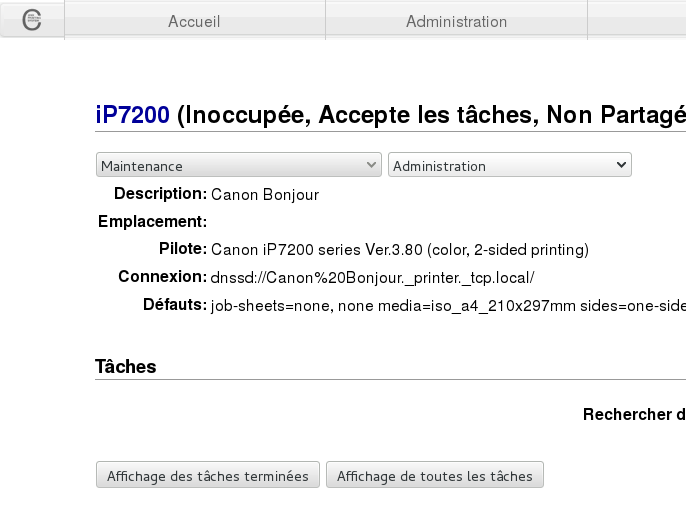
Cliquez sur la liste déroulante Administration et sélectionnez Modifier l'imprimante. Cliquer sur Continuer jusqu’à ce que vous arriviez à la page de choix du drivers.
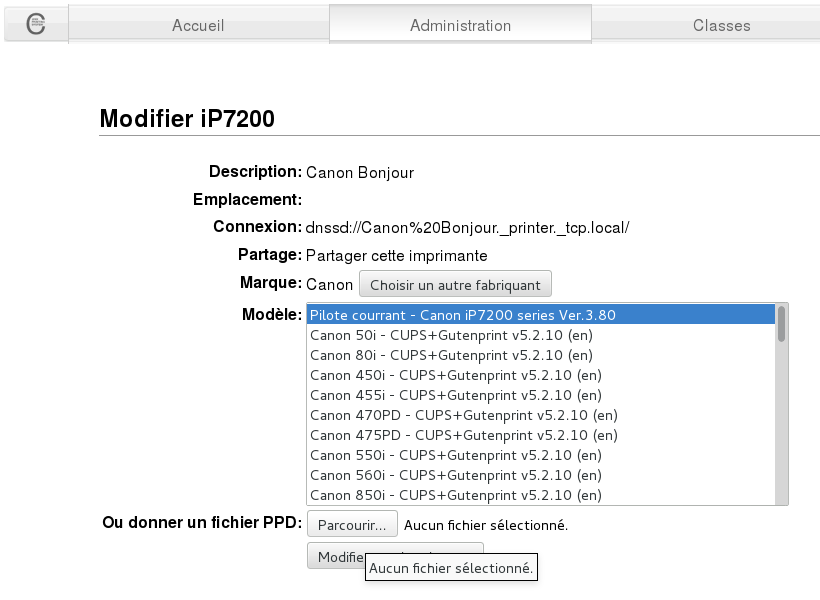
Chiquer sur Parcourir et sélectionnez le fichier PPD récupéré précédemment, puis valider en cliquant sur Modifier une imprimante.
CUPS vous dit que l’imprimante à bien été modifié. Vous devriez maintenant avoir les formats de papier spécifique à l’imprimante dont le 4×6 borderless qui vous permetra l’impression de 10×15 sans bordure.